Chaque fois que vous démarrez votre Mac, vous remarquerez qu’il ya certaines applications qui se lancent automatiquement lors de la connexion. Ces applications peuvent prendre un péage sur la vitesse de votre Mac et de le rendre plus lent. Pour rendre les choses pires, ils peuvent influencer négativement le temps nécessaire pour démarrer dans votre Mac. Si vous souhaitez désactiver le lancement automatique de ces programmes de démarrage, Mac fournit un moyen facile de faire cela. Voici comment désactiver les programmes de démarrage sur un Mac:
Sommaire
Désactiver les programmes de démarrage dans macOS Sierra
- Tout d’ abord, la tête de Préférences Système dans la barre de menu en haut. Alternativement, vous pouvez ouvrir la recherche Spotlight par CMD + Espace et saisir.
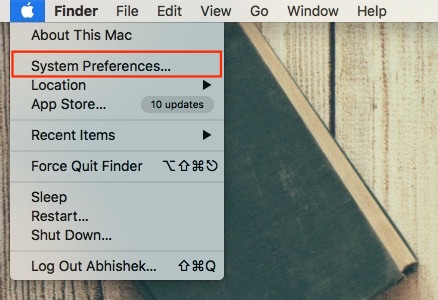
- Cliquez sur Utilisateurs et groupes et sélectionnez l’utilisateur dans la barre de gauche pour lesquels vous avez besoin de programmes de démarrage désactiver.
- Passer à la Connexion Articles onglet. Ici, vous devriez voir toutes les applications qui sont configurées pour démarrer automatiquement avec votre Mac.
- Sélectionnez les applications que vous souhaitez désactiver et cliquez sur le – symbole. Vous pouvez sélectionner plusieurs applications en appuyant sur le CMD bouton sur votre clavier.
C’est tout! Les applications doivent être retirés de la liste et ne seront plus démarrer automatiquement lors du démarrage de Mac.
Cocher la Masquer case à cocher sur le côté gauche d’un élément sera toujours lui permettre de lancer automatiquement, mais la fenêtre de l’application ne sera pas visible au premier plan. Autrement dit, les applications seront toujours ouvrir automatiquement, mais sa fenêtre sera cachée.
Ajouter les programmes de démarrage dans macOS Sierra
Si vous voulez un programme démarre automatiquement lorsque vous vous connectez, vous pouvez cliquer sur le + symbole, accédez à l’emplacement d’installation et ajouter l’application requise. Cela pourrait être très pratique pour les personnes qui passent la plupart du temps en utilisant une seule application. Par exemple, si vous utilisez votre Mac principalement pour naviguer sur le web sur Google Chrome, vous pouvez définir Chrome pour lancer automatiquement lorsque vous vous connectez.
Désactiver les applications de démarrage sur Mac temporairement
Si vous souhaitez désactiver les applications de démarrage dans Mac temporairement, maintenez enfoncée la Maj touche lors du redémarrage de votre Mac et laissez – le lorsque le logo Apple apparaisse. Cela met votre Mac en mode sans échec, qui désactive temporairement toutes les applications tierces et peut être particulièrement utile dans le dépannage de votre Mac.
Par exemple, si une application tierce est à l’origine des problèmes et de rendre Mac un bootable votre, vous pouvez démarrer en mode sans échec, désinstaller l’application particulière et redémarrer à nouveau. Pour quitter le mode sans échec, il suffit de redémarrer votre Mac une fois que vous le feriez normalement.
Explorer les autres options connexes
Pendant ce temps, vous pouvez modifier plusieurs autres options liées à la connexion dans la même fenêtre en cliquant sur les options Connexion.
Ici, vous pouvez modifier les options telles que la connexion automatique, bouton de redémarrage montrer / cacher, afficher / masquer mot de passe conseils et utiliser VoiceOver dans la fenêtre de connexion, entre plusieurs autres options.
S’il vous plaît noter que si votre compte est protégé par un mot de passe, vous devez cliquer sur l’icône du cadenas et entrez votre mot de passe de compte d’abord, sinon l’option est grisée.




